카카오톡 대화 백업 및 복원 방법 안내
카카오톡은 많은 사람들이 일상적으로 사용하는 메신저 앱으로, 중요한 대화 내용을 담고 있습니다. 따라서 기기를 변경하거나 앱을 삭제할 때, 대화 내용을 안전하게 저장하고 복원하는 방법은 매우 중요합니다. 이번 포스팅에서는 카카오톡 대화의 백업 및 복원 절차에 대해 자세히 설명드리겠습니다.

카카오톡 대화 백업 방법
카카오톡 대화 내용을 백업하는 방법은 크게 두 가지로 나누어집니다.
- 텍스트 대화 내용만 무료로 백업하기
- 톡서랍 플러스를 이용해 대화 내용과 미디어 파일 전체 백업하기
무료 백업하는 방법
무료로 대화 내용을 백업하기 위해서는 다음의 단계를 따라하시면 됩니다.
- 카카오톡 앱을 실행한 후, 하단 메뉴에서 ‘더보기(…)’를 선택합니다.
- 설정(⚙️)으로 들어간 후, ‘채팅’ 메뉴를 클릭합니다.
- ‘대화 백업’ 항목을 선택하고, 백업 비밀번호를 설정합니다.
- 백업 과정이 진행되는 동안 앱을 종료하거나 다른 앱으로 전환하지 말고 기다립니다.
- 백업이 완료되면, 복원 가능한 기간과 주의사항을 꼭 확인하시기 바랍니다.
톡서랍 플러스를 통한 백업 방법
톡서랍 플러스를 통해 대화 내용과 함께 미디어 파일도 백업할 수 있습니다. 아래의 절차에 따라 진행해 보세요.
- 톡서랍 플러스를 구독한 후 카카오톡을 실행합니다.
- ‘더보기(…)’ 메뉴에서 ‘톡서랍’을 선택하고 ‘톡서랍 시작하기’를 클릭합니다.
- My 비밀번호를 입력한 후, ‘과거 데이터 보관하기’를 선택하여 원하는 데이터를 저장합니다.
대화 복원 방법
백업한 데이터를 복원하는 과정은 간단합니다. 무료 백업 후 복원하려면 다음의 절차를 따라 주시기 바랍니다.
- 새로운 기기에 카카오톡을 설치한 후, 기존의 카카오 계정에 로그인합니다.
- 전화번호 인증을 마친 후, 프로필 정보를 입력합니다. 이때 대화 복원 화면이 나타납니다.
- 백업된 데이터의 일시와 운영체제를 확인하고 ‘복원하기’ 버튼을 누릅니다.
- 복원 시 설정한 비밀번호를 입력하고, 복원 과정이 진행될 때까지 기다립니다.
- 복원이 완료되면 ‘카카오톡 시작하기’ 버튼을 클릭하여 앱을 이용하실 수 있습니다.
백업 시 유의사항
백업 및 복원 시 다음 사항에 유의하시기 바랍니다:
- 텍스트 대화만 백업 가능하며, 멀티미디어 파일, 비밀채팅, 오픈채팅 등은 포함되지 않습니다.
- 백업 데이터는 14일 동안만 유효하므로, 이 기한이 지나면 자동으로 삭제됩니다.
- 카카오 계정 탈퇴 시에는 복원이 불가능하니 주의하시기 바랍니다.
- 백업 비밀번호를 잊어버리면 복구할 수 없으므로 반드시 기억해 주세요.
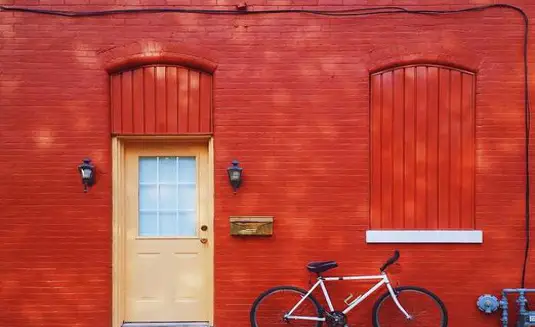
결론
카카오톡 대화의 백업과 복원 과정은 중요한 대화 내용을 안전하게 지키는 데 필수적입니다. 기기 변경 시나 앱을 삭제해야 할 때는 반드시 위의 절차를 따라 데이터 손실을 예방하시기 바랍니다. 정기적으로 대화를 백업하여 언제든지 필요한 정보를 쉽게 복원할 수 있도록 하세요.
이 글이 카카오톡 대화 백업 및 복원에 대한 유용한 정보를 제공했기를 바랍니다.
자주 찾으시는 질문 FAQ
카카오톡 대화는 어떻게 백업하나요?
카카오톡 대화를 백업하려면 앱에서 ‘더보기’ 메뉴를 선택한 후, 설정에서 ‘채팅’으로 들어가 ‘대화 백업’ 옵션을 이용하시면 됩니다.
톡서랍 플러스를 활용한 백업은 어떻게 하나요?
톡서랍 플러스를 이용하려면 먼저 구독 후 카카오톡에서 ‘톡서랍 시작하기’ 옵션을 선택하여 데이터를 백업할 수 있습니다.
백업한 대화는 어떻게 복원하나요?
복원을 위해 새로운 기기에 카카오톡을 설치하고 로그인한 후, 대화 복원 화면에서 백업된 데이터를 선택하여 복귀할 수 있습니다.
백업 시 주의할 점은 무엇인가요?
백업 과정에서 멀티미디어 파일은 제외되며, 데이터는 14일 동안만 유효하니 이 점에 유의하시고 백업 비밀번호를 잊지 말아야 합니다.